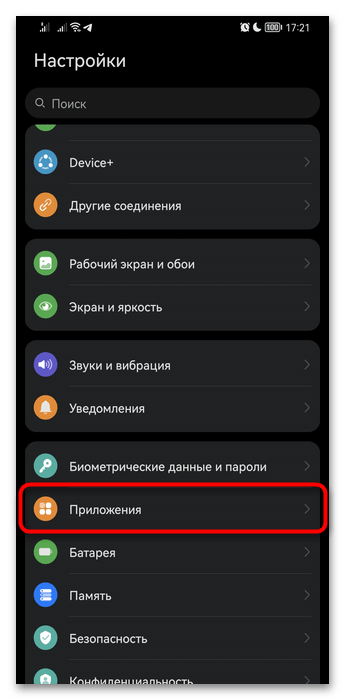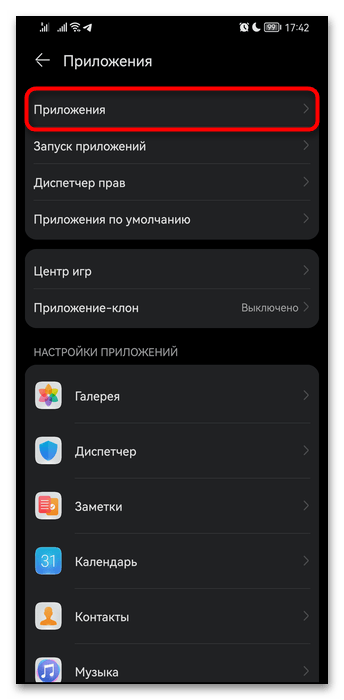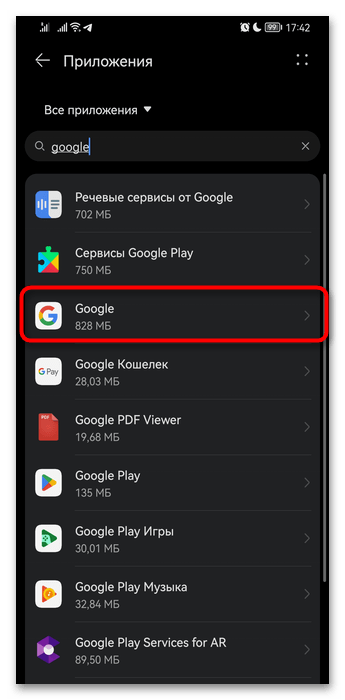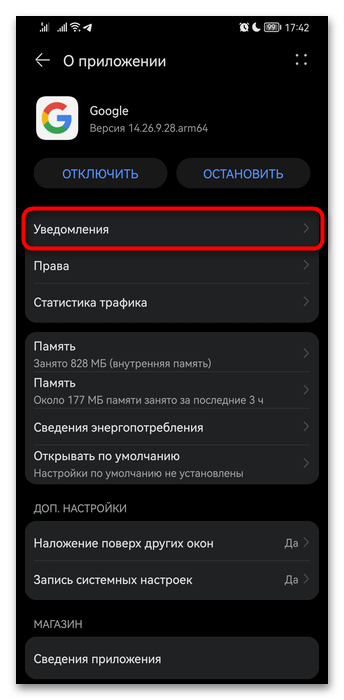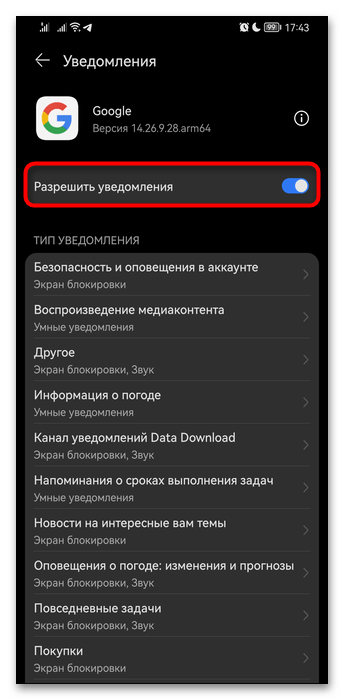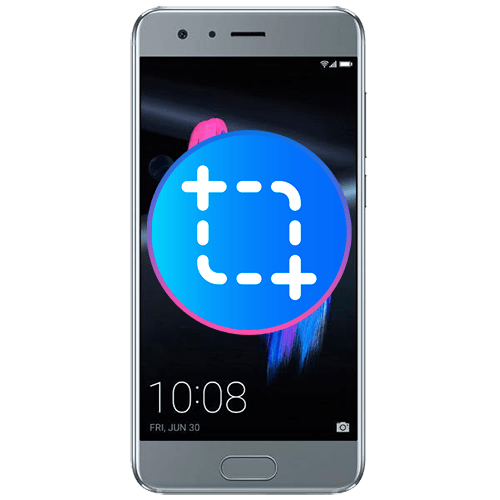Зміст
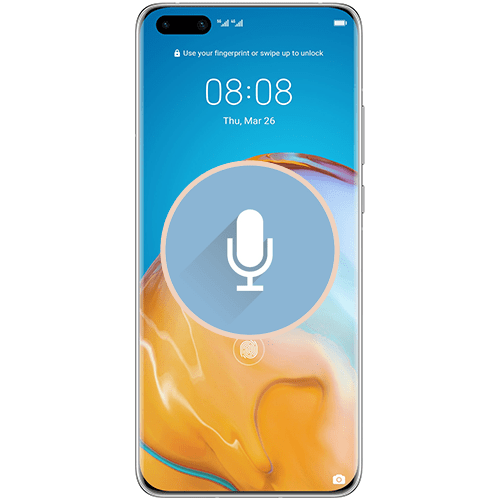
Варіант 1: Універсальний
Цей метод призначений для відключення помічника як інструменту. Таким чином, ви забороните будь-якому помічнику, який зараз використовується в якості основного, будь-яким чином взаємодіяти з Android, запускатися через кнопку &171;додому&187; . Однак якщо ви таким чином хочете відключити Google Асистент, додатково все ж рекомендуємо звернутися в Налаштування самого Google, щоб деактивувати збір інформації і деякі інші особливості його роботи.
- Відкрийте системний додаток &171;Налаштування&187; через його ярлик або кнопку в шторці.
- Перейдіть до розділу & 171; Додатки&187; .
- Тут &8212; в підрозділ &171;програми за замовчуванням&187; .
- Перейдіть до інструменту & 171; Помічник&187; .
- Виставте варіант & 171; ні&187; .
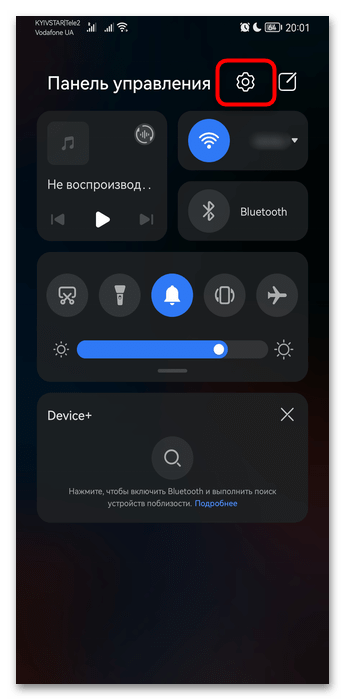
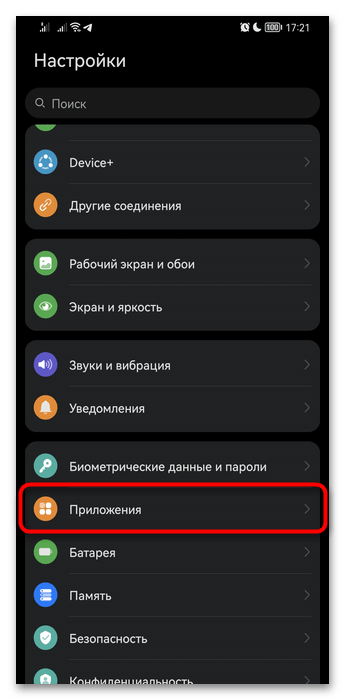
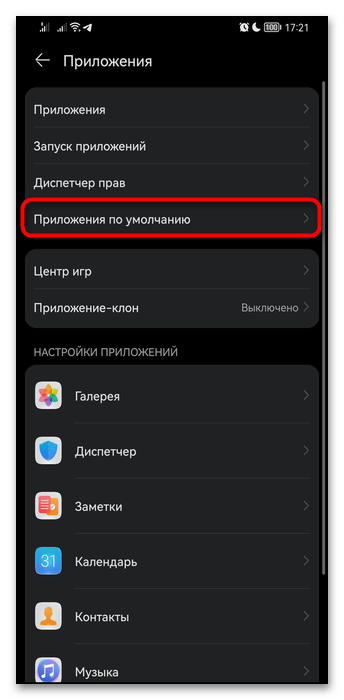
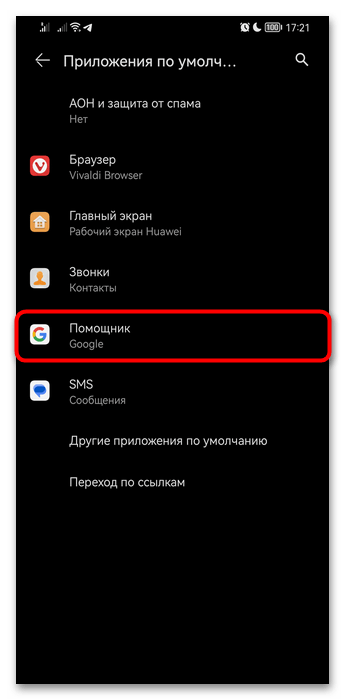
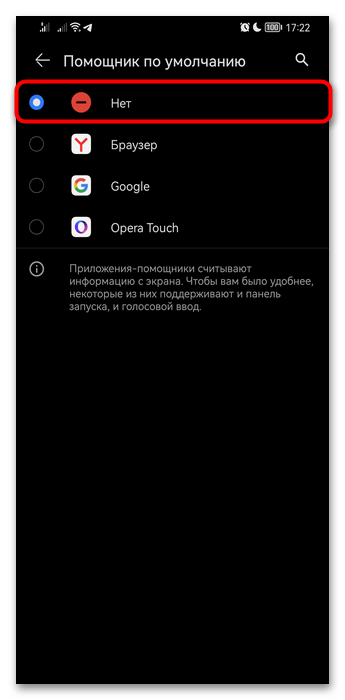
Тепер помічник не буде працювати, його не вийде викликати через утримання кнопки навігації, але він як і раніше може спрацьовувати в різних ситуаціях (стосується Google Асистента). Щоб це виправити, читайте інформацію в підзаголовках &171;Доналаштування асистента і Android&187; і & 171; вирішення проблем із викликом голосового помічника в навушниках&187; нижче.
Варіант 2: Google Assistant
У більшості смартфонів Huawei основним встановлений голосовий помічник від Гугл, що спрацьовує на призначену для нього команду, включаючи заблокований екран і центральну кнопку навігації.
- Для його відключення викличте системні &171;Налаштування&187; .
- Знайдіть розділ &171;Google&187; і перейдіть до нього.
- Серед списку доступних можливостей відшукайте &171;налаштування для додатків Google & 187; &8212; тут і знаходиться асистент.
- Тапніте по рядку & 171; пошук, асистент і голосове управління & 187; .
- Знайдіть підрозділ & 171; Google Assistant&187; і перейдіть до нього.
- Для швидкого відключення помічника Прокрутіть список і знайдіть розділ & 171; Загальні налаштування & 187; .
- Тут і деактивується Google Асистент, за допомогою перемикання тумблера.
- Відобразиться вікно із запитом, чи дійсно ви хочете вимкнути функцію. Підтвердіть цю дію за допомогою відповідної кнопки.
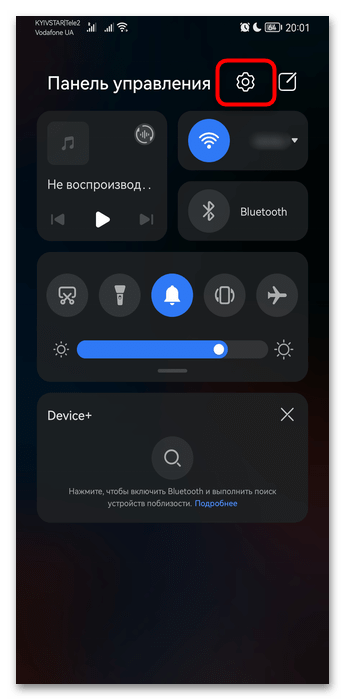
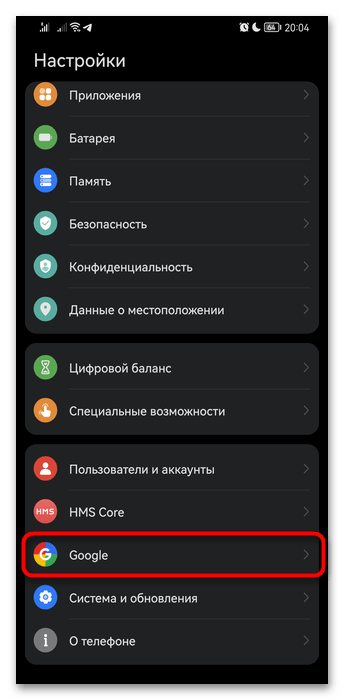
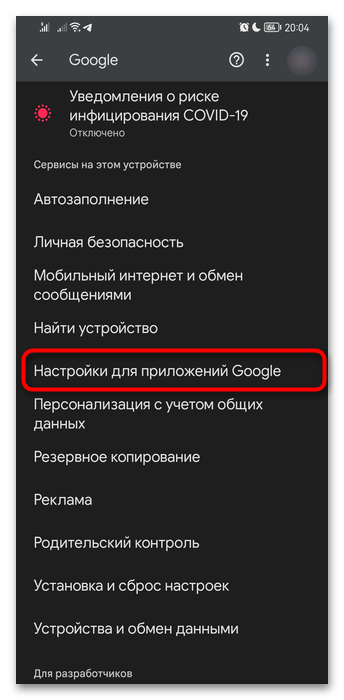
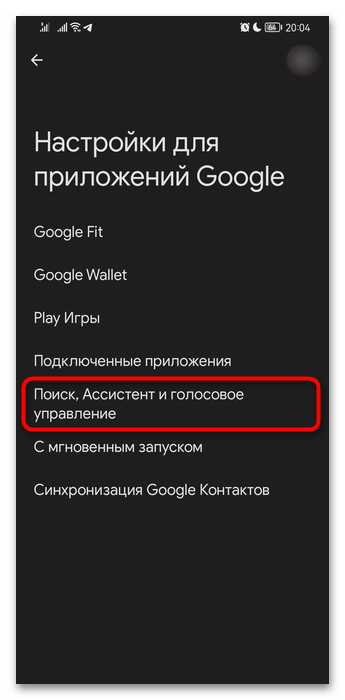
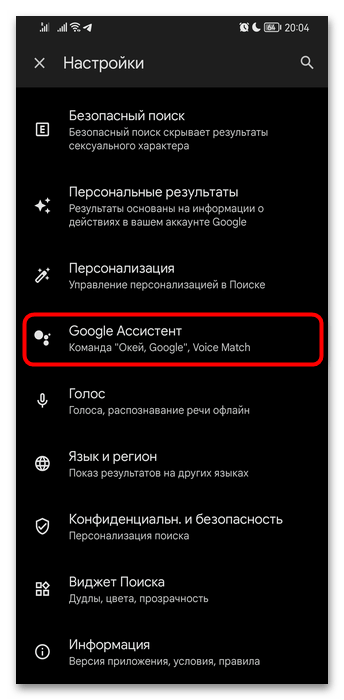
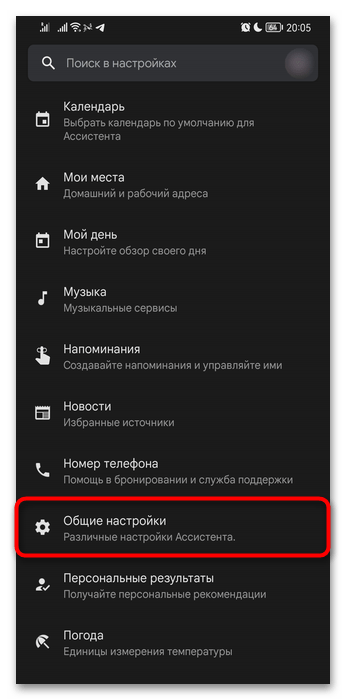
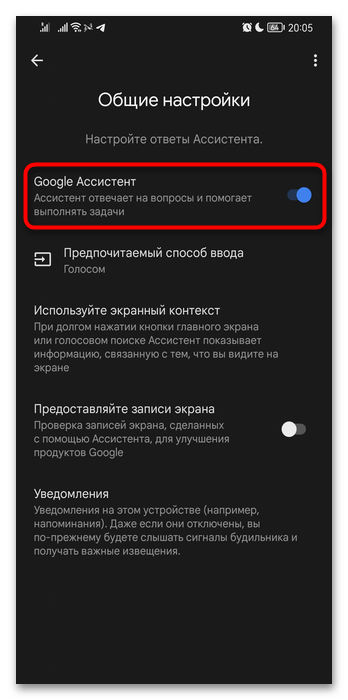
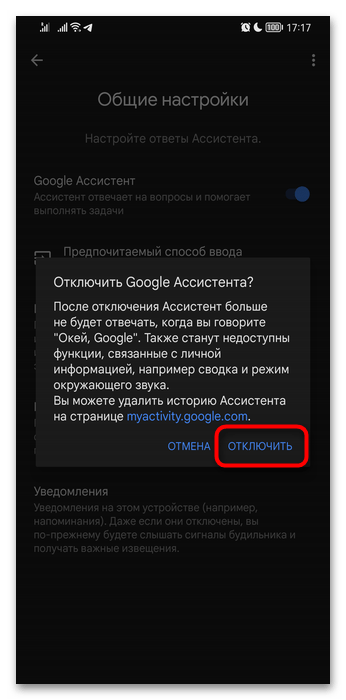
Донастройка асистента і Android
Можливо, ви не хочете повністю вимикати помічника, але ви не задоволені тим, як він працює на даний момент. У такій ситуації логічніше буде поміняти деякі його параметри.
Або ж навіть після відключення ви продовжуєте стикатися з повідомленнями, пропозицією включити асистента, спробою його виклику в результаті тих чи інших дій в системі. Тоді необхідно буде додатково відключити один або кілька параметрів.
Відключення спрацьовування по команді &171; Окей, Гугл&187;
Перебуваючи в & 171; Налаштування&187;
>
&171;Google&187;
>
& 171; налаштування для додатків Google&187;
>
& 171; пошук, асистент і голосове управління & 187;
, в блоці
& 171; популярні Налаштування & 187;
Натисніть на
& 171; Голосовий Матч/Ok Google&187;
.
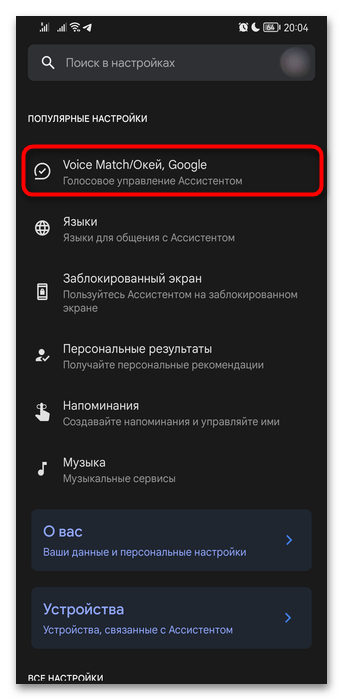
Переключіть тумблер біля пункту &171;Hey Google&187;
в неактивний стан. Тепер асистент не буде спрацьовувати на цю і схожі на його думку фрази.
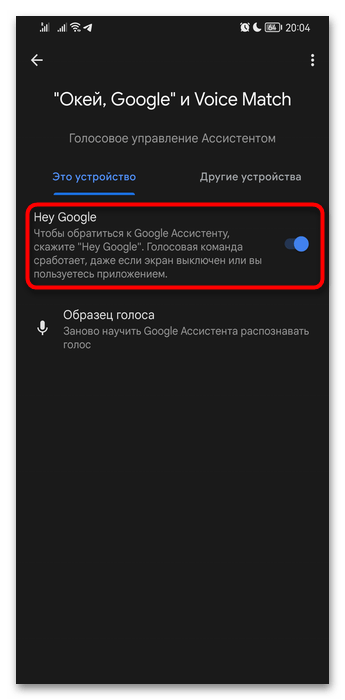
Якщо тумблер неактивний, спершу включите асистент, потім вимкніть спрацьовування по голосу, після чого назад вимкніть асистент.
Вимкнення роботи на заблокованому екрані
Через блок & 171; популярні Налаштування & 187;
цього разу перейдіть до
& 171; заблокований екран&187;
. Тут вимкніть пункт
&171;відповіді асистента на заблокованому екрані&187;
, щоб він не спрацьовував, поки смартфон знаходиться в режимі очікування.
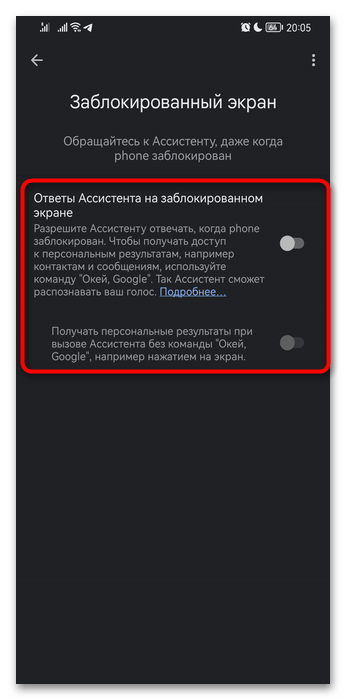
Відключення відображення персональних результатів
Асистент може надсилати вам деяку персональну інформацію, пов'язану переважно з іншими Google-сервісами, і якщо вам це не подобається, в блоці & 171; популярні Налаштування & 187;
зайдіть в
& 171; персональні результати & 187;
і вимкніть функцію.
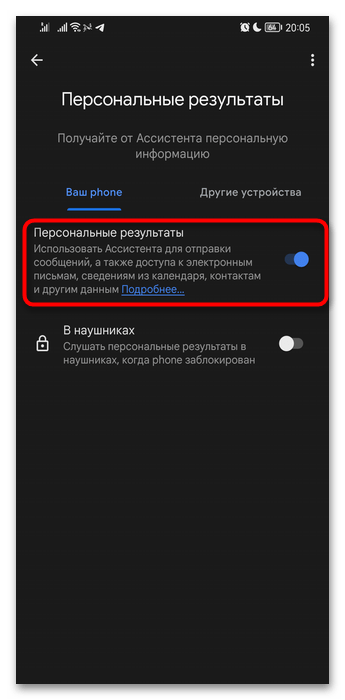
Вимкнення відображення фотографій із Google Фото
Якщо ви стикаєтеся з тим, що асистент відображає зображення з Google Фото, вимкніть таку можливість через & 171; Налаштування&187;
>
&171;Google&187;
>
&171;налаштування для додатків Google&187;
>
&171; пошук, асистент і голосове управління & 187;
>
&171;фотографії&187;
. Досить перевести тумблер біля вашої електронної адреси в неактивний стан.
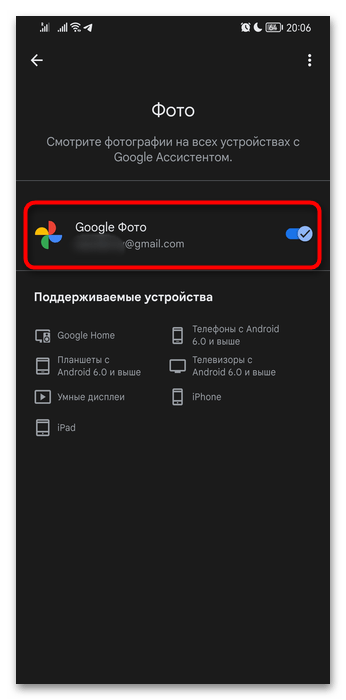
Відключення виклику асистента кнопкою живлення
Одна з функцій ОС Андроїд передбачає швидкий виклик асистента при натисканні кнопки живлення тривалістю 1 сек. Це може сильно заважати тим користувачам, хто асистентом користується рідко і/або викликає його іншими методами.
- Через вбудовані &171;Налаштування&187; Android перейдіть до &171; спеціальні можливості&187; .
- Потрібний параметр знаходиться в &171; швидкий доступ і жести&187; .
- Тапніте по пункту &171;Google Assistant&187; .
- Вимкніть параметр &171;Активація кнопкою живлення & 187; .
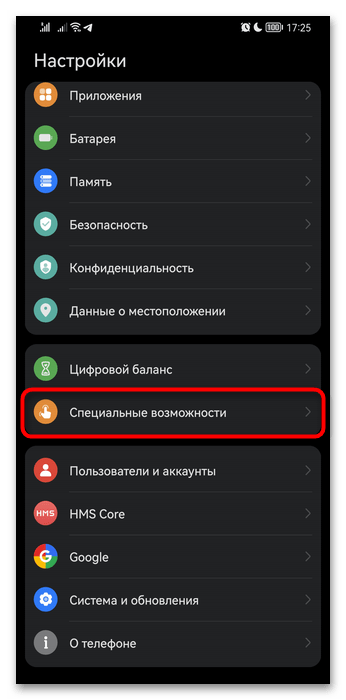
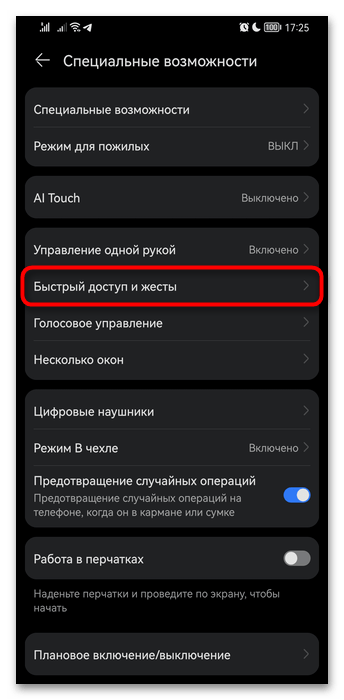
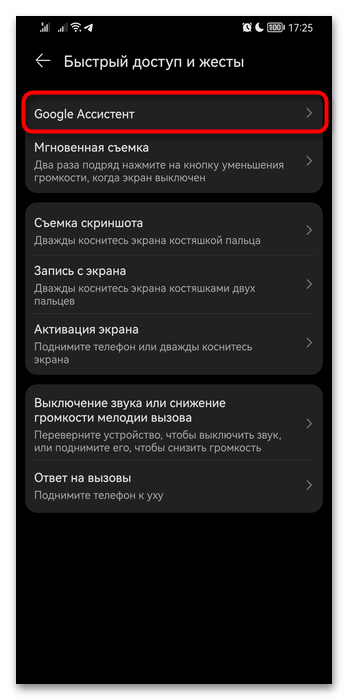
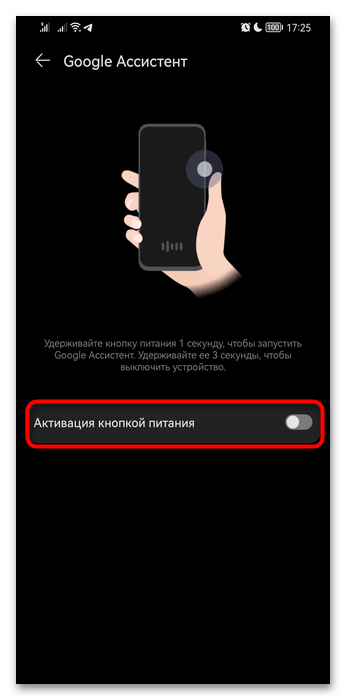
Відключення виклику асистента кнопкою &171; додому&187;
На жаль, в Huawei перепризначити дію кнопки &171;додому&187; або хоча б просто прибрати з неї асистента не вийде, тому єдине, що тут може допомогти, це або перехід з віртуальних кнопок навігації на жести, або повне відключення помічника через налаштування Android. Перший варіант навряд чи актуальний для більшості користувачів, які звикли до панелі навігації, а ось другий ми вже розглянули вище, в варіанті 1 .
Варіант 3: TalkBack
TalkBack &8212; це помічник від Google для людей, які зазнають труднощів у звичному управлінні смартфоном. Деякі користувачі, які не потребують в ньому, могли випадково активувати роботу програми, в результаті чого починає відбуватися озвучка того, що відбувається на екрані, і для пристрою пропонуються альтернативні варіанти управління.
- Для відключення TalkBack перейдіть в стандартний додаток &171;Налаштування&187; , а через нього &8212; в &171; спеціальні можливості&187; .
- Тут тапніте по меню з такою ж назвою, що і попереднє.
- Натисніть по рядку &171;TalkBack&187; .
- Вимкніть його, торкнувшись тумблера.
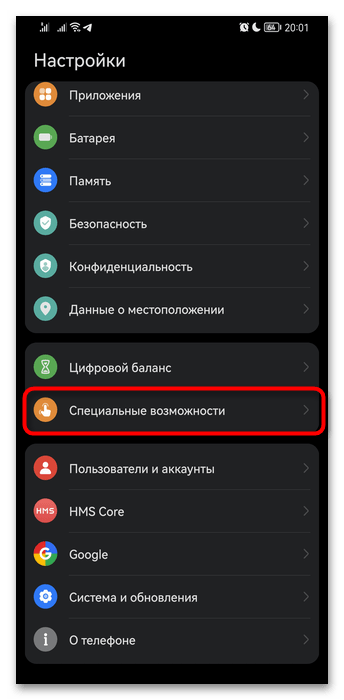
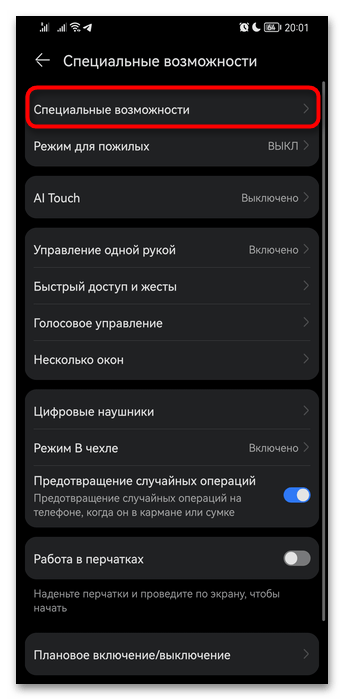
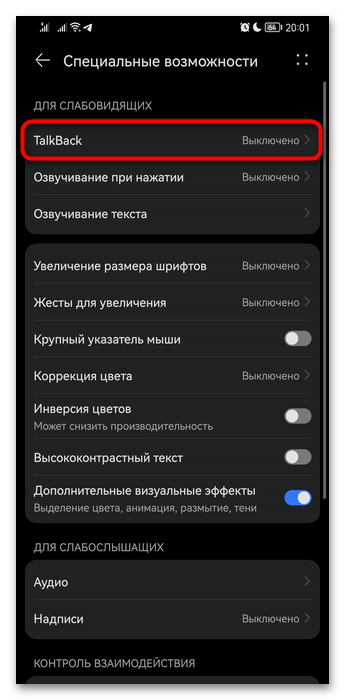
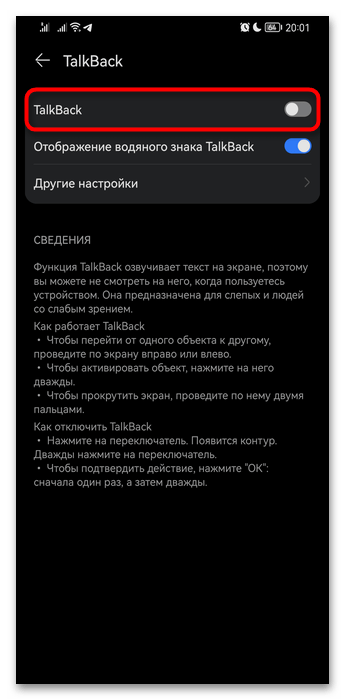
Відключення виклику TalkBack
При появі проблеми, коли допоміжний інструмент небажано активується в результаті одночасного натискання і утримування кнопок збільшення і зменшення гучності протягом трьох секунд, знадобиться змінити одну з налаштувань Android.
- Через &171;Налаштування&187; > &171; спеціальні можливості&187; знайдіть блок &171; контроль взаємодії & 187; , а всередині нього &8212; пункт &171;Значок Спец. можливості&187; і натисніть на нього.
- Вимкніть його та параметр &171; доступний, коли екран заблоковано&187; .
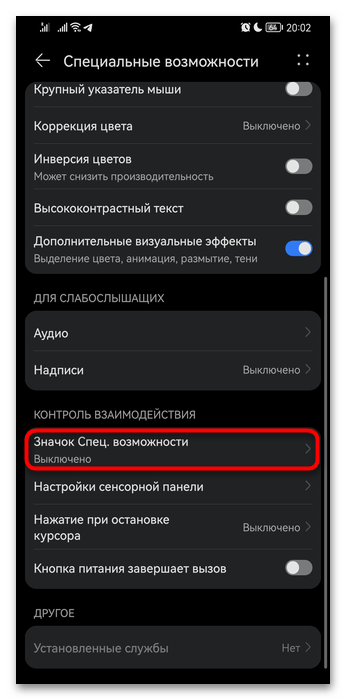
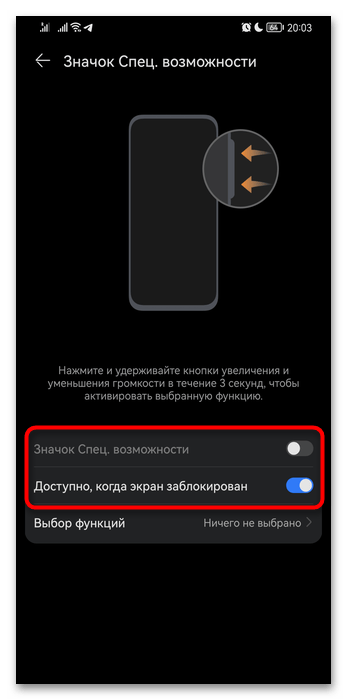
Варіант 4: Celia
Фірмовий голосовий помічник Celia доступний тільки в останніх моделях Huawei і поки не працює в більшості країн, включаючи Росію. Якщо ж Ви користуєтеся екземпляром в підтримуваної помічником країні і потрібно відключити саме його, скористайтеся наступною простою інструкцією.
- Перейдіть до програми &171;Налаштування&187; і знайдіть розділ &171;HUAWEI Assistant&187; .
- Всередині нього вам потрібен пункт &171;AI Voice&187; .
- Для відключення помічника вимкніть пункти &171;пробудження голосом&187; (&171;Voice wakeup&187;) і &171;пробудження за допомогою кнопки живлення&187; (&171;Wake with Power button&187;).
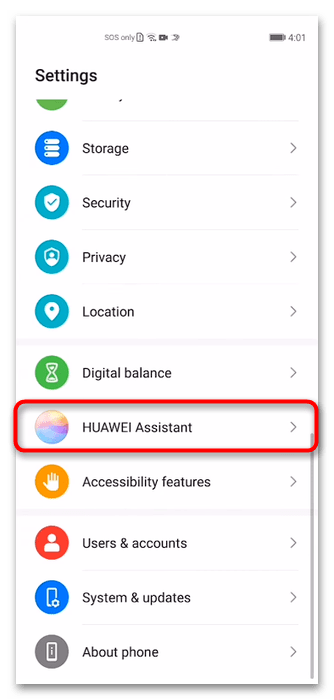
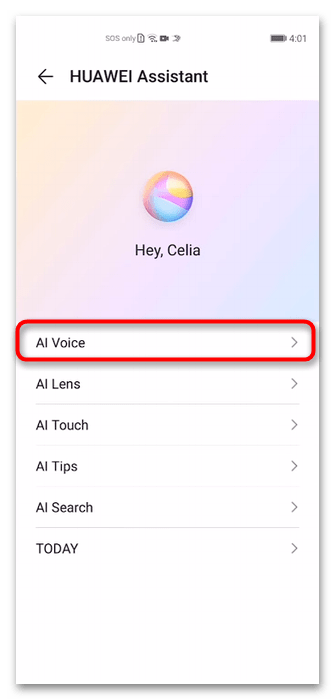
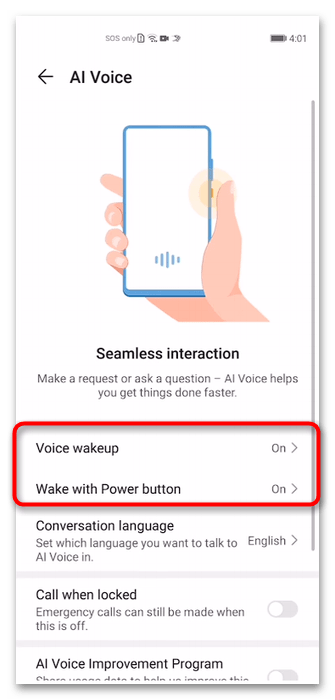
Ви також можете змінити регіон на будь-який інший, в якому Celia не підтримується.
- Робиться це через &171;Налаштування&187; > &171;Система та оновлення & 187; .
- Зайдіть в &171; мова та введення&187; .
- Перейдіть до підрозділу &171; мова та Регіон & 187; .
- Натисніть на рядок &171;Регіон&187; .
- Виберіть будь-який інший і подивіться, чи зник пункт &171;AI Voice&187; з розділу &171;HUAWEI Assistant&187; .
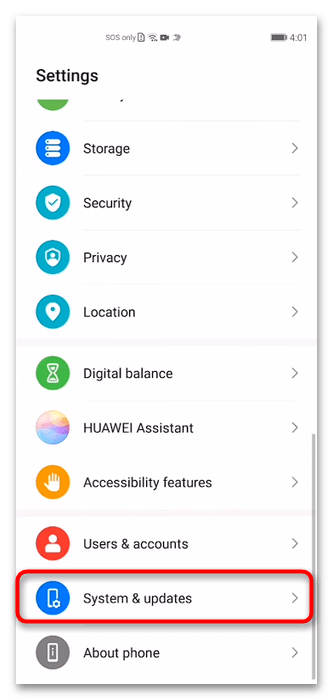
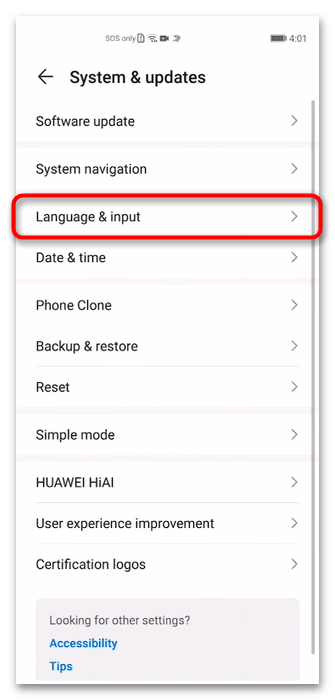
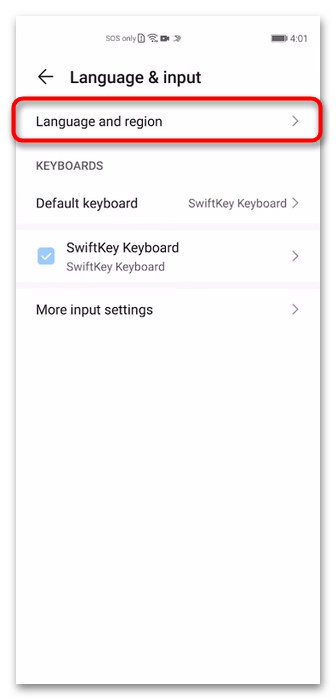
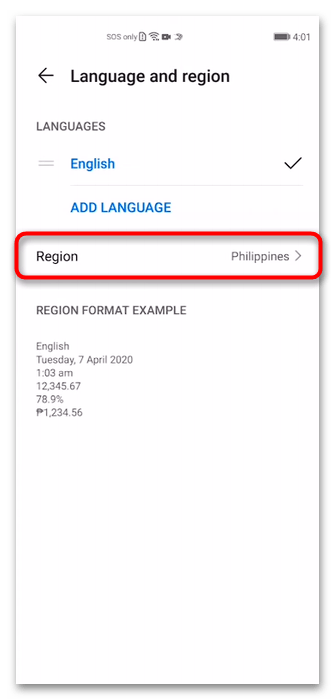
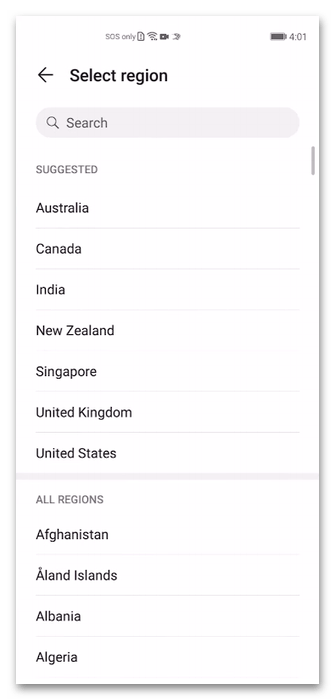
Варіант 5: Яндекс Аліса та інші
Сторонні голосові помічники часто відключаються в Налаштуваннях того додатка, куди вони вбудовані. Та ж Аліса деактивується через налаштування браузера Яндекс, і за аналогічним принципом працюють її аналоги типу Марусі, Кортани і т. п.
- Покажемо, як відключити Алісу, для інших додатків інструкція буде аналогічна. Запустіть додаток, куди вбудований голосовий помічник, в даному випадку воно називається &171;Браузер&187; , і викличте меню призначеної для цього кнопкою.
- Зайдіть в &171;Налаштування&187; .
- Знайдіть блок &171;голосові можливості&187; і тапніте по ньому.
- Виставте варіант &171;Не використовувати голос&187; або змініть інші налаштування на свій розсуд. Після цього Аліса перестане спрацьовувати.
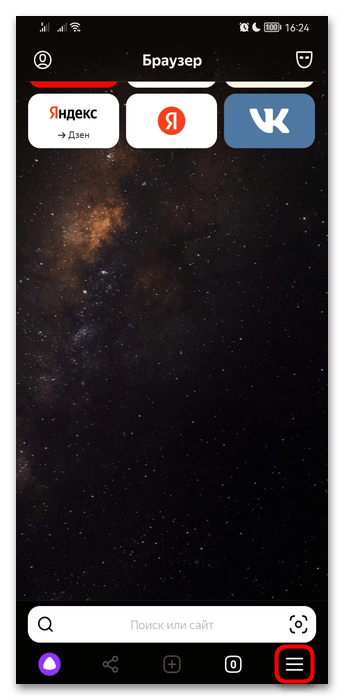
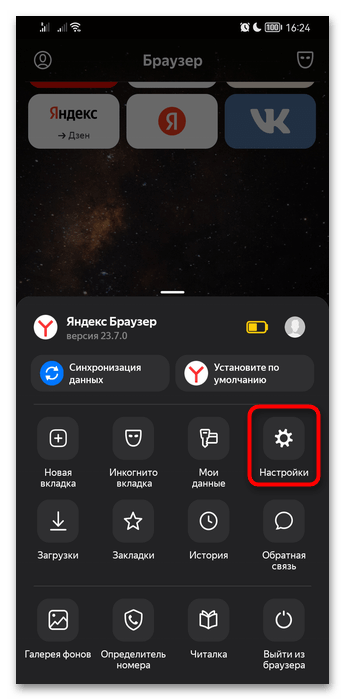
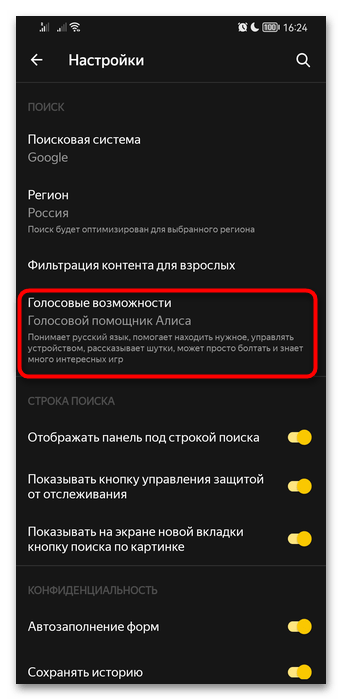

Вирішення проблем із викликом голосового помічника в навушниках
Якщо ви стикаєтеся з тим, що при підключенні дротових або бездротових навушниках відбуваються різні спроби взаємодії з голосовим помічником, скористайтеся рекомендаціями далі.
Відключення виклику голосового помічника бездротовими навушниками
Деякі навушники, як правило, TWS, оснащені жестами для управління смартфоном. Якщо один з жестів налаштований на виклик голосового помічника, при торканні навушник буде намагатися запустити якийсь додаток. Щоб позбутися цього, відкрийте додаток для керування навушниками та переналаштуйте жест. Спершу покажемо це на прикладі фірмових Huawei FreeBuds.
- Запустіть додаток для управління навушниками, якщо такий є. Фрібадси налаштовуються через фірмовий і встановлений софт &171;AI Life&187; (вони повинні бути підключені для налаштування).
- Жести налаштовуються в однойменному розділі.
- Виберіть будь-яку дію для торкання по правому і лівому навушника.
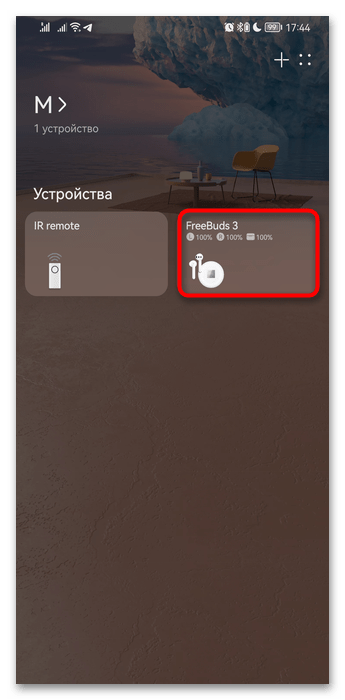
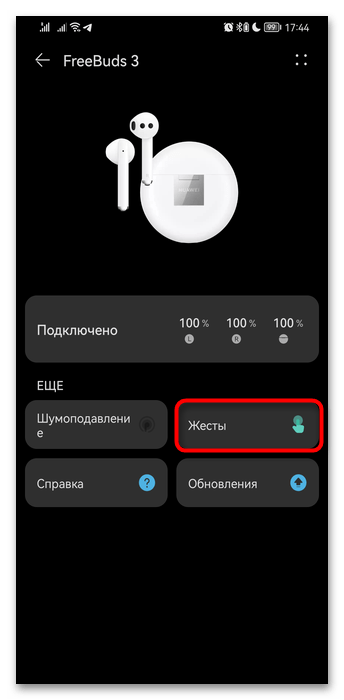
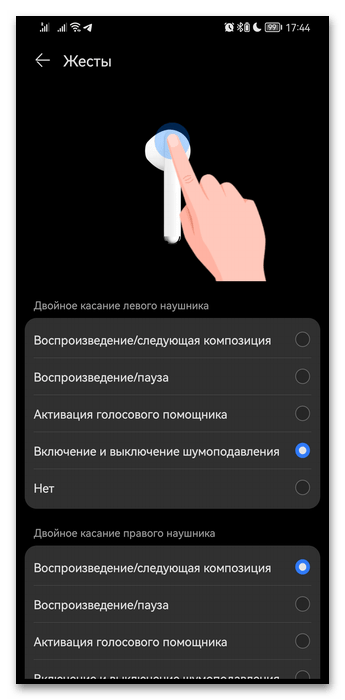
При відсутності окремого додатка можна подивитися наявність налаштувань через Bluetooth-підключення.
- Для цього перейдіть у відповідний розділ через шторку і довге натискання по плитці &171;Bluetooth&187; або через &171;Налаштування&187; > &171;Bluetooth&187; . САМ модуль повинен бути активний, навушники & 8212; приєднані до смартфону.
- Праворуч від своїх навушників натисніть по шестерінці для відображення доступних налаштувань.
- У нашому випадку потрібні знаходяться в блоці & 171; Управління & 187; . Залежно від підключених навушників назва блоку і самих пунктів може бути іншим.
- Зі списку доступних дій виберіть потрібне або вимкніть спрацьовування зовсім.
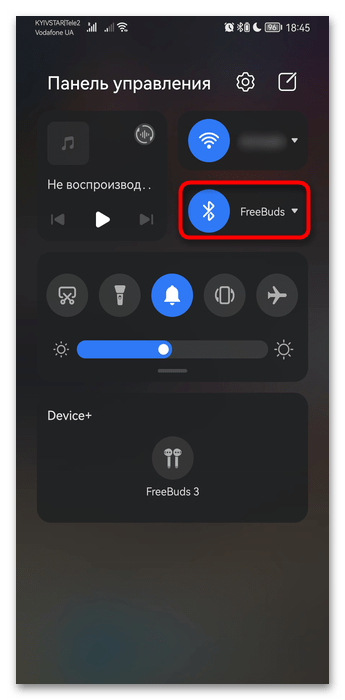
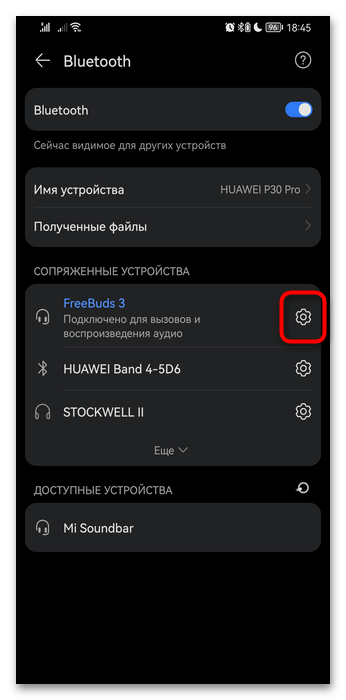
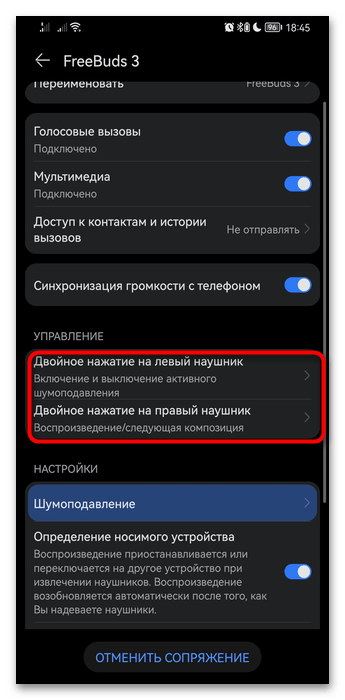
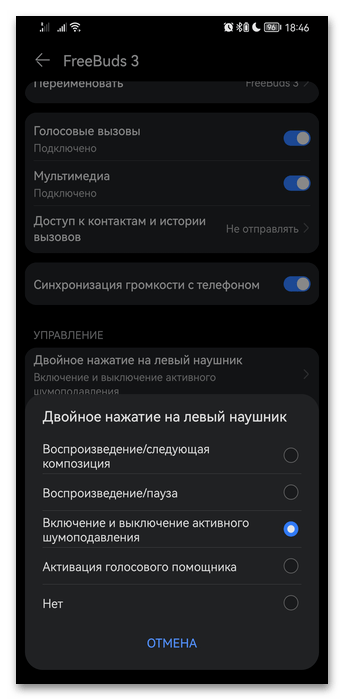
Відключення повідомлень від асистента при підключенні гарнітури
У деяких користувачів при підключенні будь-яких навушників з мікрофоном починає спливати пропозицію від Google Асистента користуватися гарнітурою для управління операційною системою. Дієвий спосіб позбутися від цього не найзручніший, але зате ефективний.
- Перейдіть до &171;Налаштування&187; > &171;Додатки & 187; .
- Ще раз зайдіть в розділ з назвою &171;Додатки & 187; .
- Через пошук або перегорнувши список, відшукайте додаток &171;Google&187; .
- У його властивостях вам потрібні &171;повідомлення&187; .
- Вимкніть їх цілком або пошукайте той варіант, що може бути пов'язаний з гарнітурою, і вимкніть його.